Exécuter les mappages et les transformations en tant que tâches
Vous pouvez créer des tâches FlowForce Server depuis les mappages MapForce et les transformations StyleVision. D'un point de vue de FlowForce, ces objets sont essentiellement des fonctions et peuvent être transformés en tâches. Ils peuvent aussi être appelés depuis des tâches existantes et accepter des entrées diverses (généralement, des fichier) comme paramètres. Pour créer une tâche depuis un mappage MapForce ou une transformation StyleVision, suivez l’instruction ci-dessous.
1.Premièrement, déployer le mappage ou la transformation sur FlowForce Server. Cette étape est effectuée dans MapForce (et StyleVision, respectivement) :
•Sur le menu Fichier, cliquer sur Déployer sur FlowForce (Server).
Pour une référence aux paramètres de déploiement, consulter Déployer des mappages dans FlowForce Server.
2.Dans FlowForce Server, se rendre dans le conteneur FlowForce dans lequel vous avez déployé la mappage ou la transformation (par exemple, le conteneur "/public"). Les mappages déployés ont une extension .mapping, tandis que les transformations déployées ont une extension .transformation (capture d’écran ci-dessous).
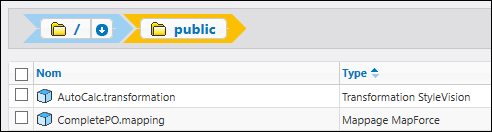
3.Cliquer sur le mappage ou la transformation requise, puis cliquer sur Créer la tâche. En alternative, vous pouvez vous référer au mappage ou à la transformation provenant d'une tâche existante, en saisissant son chemin dans la fenêtre Exécuter la fonction :
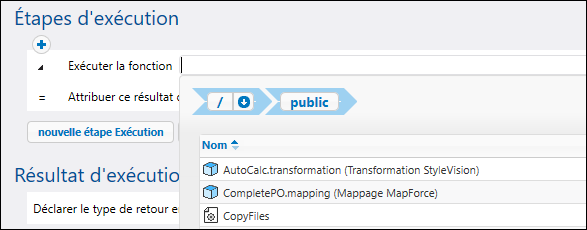
Vous pouvez maintenant configurer la tâche conformément à vos besoins. Par exemple, vous pouvez l'exécuter en tant que service Web, ou à l'aide d'un déclencheur. Pour consulter un exemple étape par étape qui illustre le déploiement d'une transformation StyleVision et la création d'une tâche à partir de la transformation, voir Créer une tâche depuis une transformation StyleVision. Pour consulter un exemple similaire pour MapForce, voir Créer une tâche depuis un mappage MapForce. Pour un exemple de tâche nécessitant l'appel de MapForce Server et de StyleVision Server, voir Exemple : Générer plusieurs PDF à partir de plusieurs XML.
Une des parties les plus importantes de l'exécution d'une transformation ou d'une tâche de mappage est de gérer les fichiers d'entrée de tâche. Il existe deux approches : fournir les fichiers d'entrée statiquement dans la tâche, ou les fournir dynamiquement lors de l'exécution de la tâche (par exemple, depuis un chemin). L'approche exacte à utiliser dépend de vos besoins. Si votre tâche nécessite un exécution avec les mêmes données d'entrée à chaque fois, alors la première approche conviendra. Sinon, si vous souhaitez que FlowForce prélève des données depuis des fichiers fournis dynamiquement depuis un chemin, c'est la seconde approche que vous devrez utiliser.
Mappages de MapForce
Dans les cas de mappage déployés depuis MapForce, tous les fichiers d'instance (comme XML, CSV, JSON, Excel, etc.) sont déployés avec le mappage et sont emballés implicitement en tant que statique. Cela signifie que, lorsque la tâche est exécutée, FlowForce lira des données provenant des fichiers emballés statiquement par défaut, ce qui n'est pas toujours ce que vous recherchez. Deux scénarios se présentent à vous :
1.Si vous cliquez avec la touche de droite sur le mappage dans MapForce et que vous cochez la case Rendre les chemins absolus dans le code généré avant de déployer le mappage, tous les fichiers d'entrée apparaîtront explicitement avec le préfixe altova://packagefile/ dans FlowForce Server.
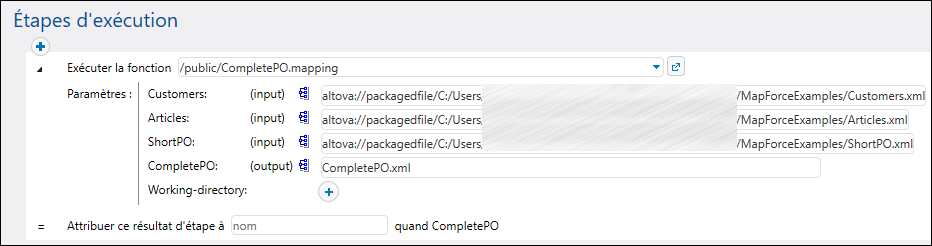
Pour instruire FlowForce Server de ne pas lire les données provenant des fichiers emballés, supprimer le préfixe altova://packagedfile depuis le chemin. Vous pouvez ensuite référer au fichier en utilisant soit un chemin absolu ou relatif. Si vous utilisez un chemin relatif, le chemin sera relatif au paramètre Répertoire de travail. Par exemple, si vous souhaitez fournir des fichiers en guise d'entrée depuis C:\FlowForce\CompletePO, alors vous devrez régler le répertoire de travail sur C:\FlowForce\CompletePO et saisir uniquement le nom des fichiers d'entrée, comme indiqué ci-dessous.
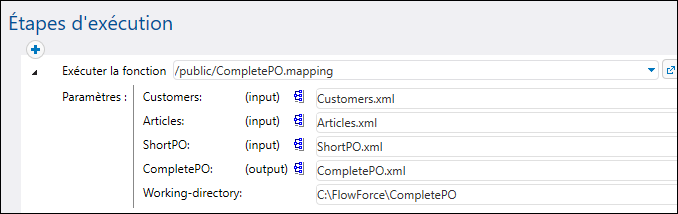
2.Si la case Rendre les chemins absolus dans le code généré n'a PAS été cochée avant de déployer le mappage sur FlowForce, les fichiers d'entrée seront indiqués avec leur chemin relatif dans FlowForce. Veuillez noter que FlowForce lira dans ce cas tout de même les données depuis le fichier emballé, même s'il y a des fichiers portant le même nom dans le répertoire de travail. Pour instruire FlowForce Server de ne pas lire les données provenant des fichiers emballés, vous pouvez soit rendre les chemins du fichier absolus ou les fournir en tant que paramètres pour la tâche, comme indiqué ci-dessous :
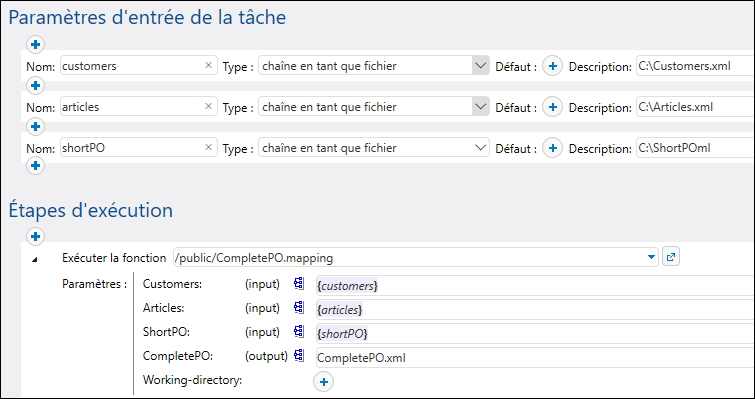
En alternative, vous pouvez changer le design du mappage dans MapForce de manière à ce que les noms du fichier d'entrée sont des paramètres d'entrée dans le mappage. Par exemple, le mappage illustré ci-dessous prend les noms de fichier d'entrée et de sortie en tant que paramètres.
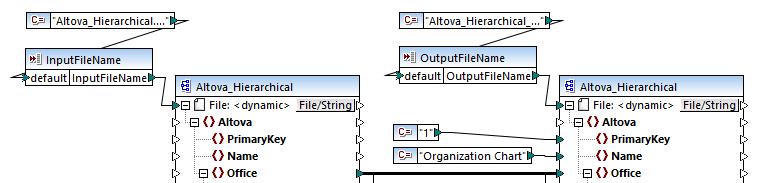
Lorsqu'ils sont déployés sur FlowForce Server, les paramètres apparaissent en tant que tels dans la page de configuration de la tâche (les fichiers eux-même ne sont pas emballés).
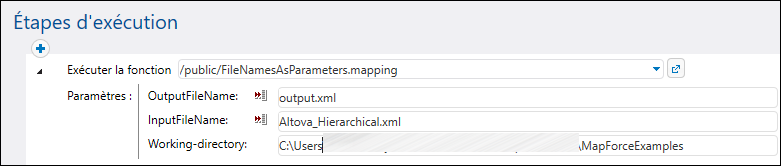
Le mappage illustré ci-dessus est appelé FileNamesAsParameters.mfd et est un des fichiers d'exemple fournis avec MapForce. Pour plus d'informations concernant comment ce mappage est conçu, veuillez vous référer à la documentation MapForce.
Transformations StyleVision
Dans le cas de transformations StyleVision, vous pouvez gérer les fichiers d'entrée comme suit :
1.Ouvrir le fichier PXF (Portable XML Form) dans StyleVision. Si vous disposez d'une SPS (StyleVision Power Stylesheet), StyleVision vous invitera à le convertir en un format PXF lorsque vous tenterez de le déployer sur FlowForce Server.
2.Dans la fenêtre Aperçu du design, cliquer sur Configurer les fichiers intégrés. Une boîte de dialogue apparaît.
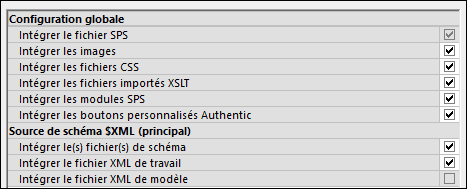
3.Veuillez noter l'option Intégrer le fichier XML de travail. Si vous cochez cette case, le fichier XML de travail fera partie du package déployé et, par défaut, FlowForce Server lira les données à chaque fois que la tâche est exécutée. Un fichier emballé est indiqué en tant que tel dans FlowForce :
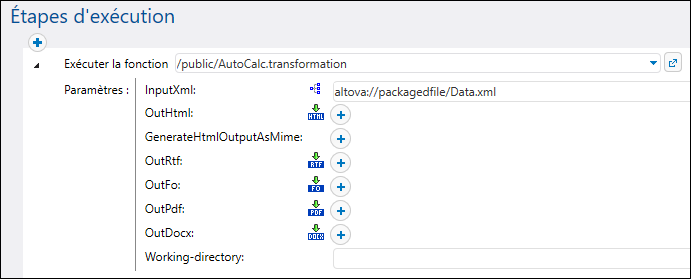
Pour fournir le fichier dynamiquement dans la tâche, supprimer le préfixe altova://packagedfile/ ou changer le chemin vers un chemin absolu. Si vous utilisez un chemin relatif, le chemin est relatif au paramètre Répertoire de travail. En alternative, décocher la case Intégrer le fichier XML de travail avant de déployer la transformation sur FlowForce Server.
Si vous décochez la case Intégrer le fichier XML de travail pour des ressources comme des fichiers CSS ou des images, FlowForce Server les cherchera dans le répertoire de travail de la tâche.